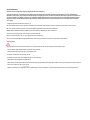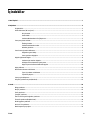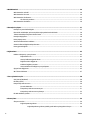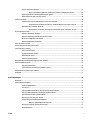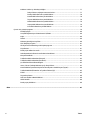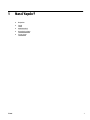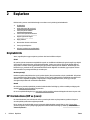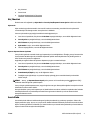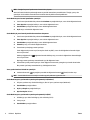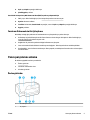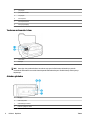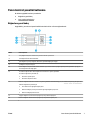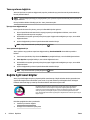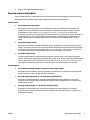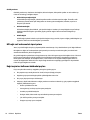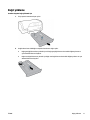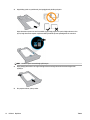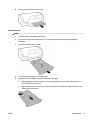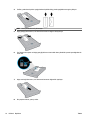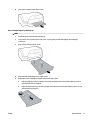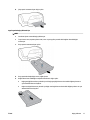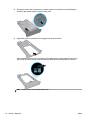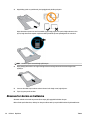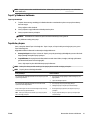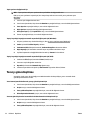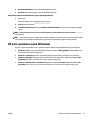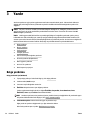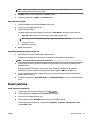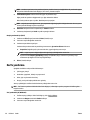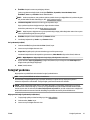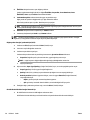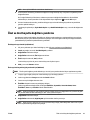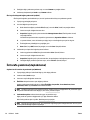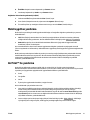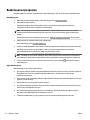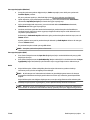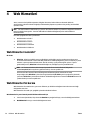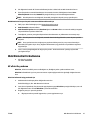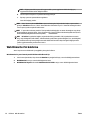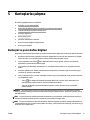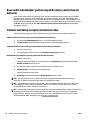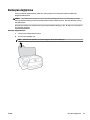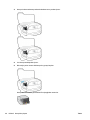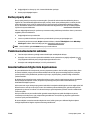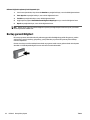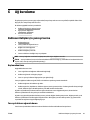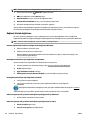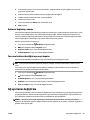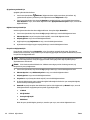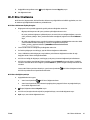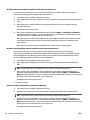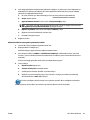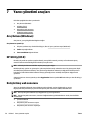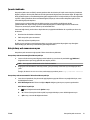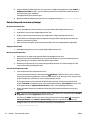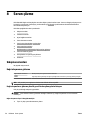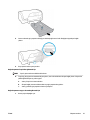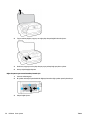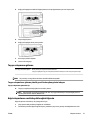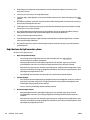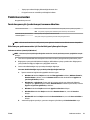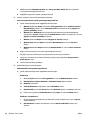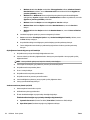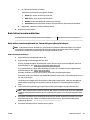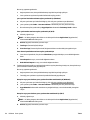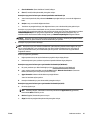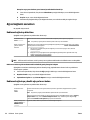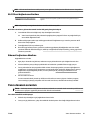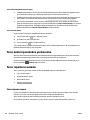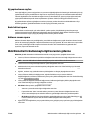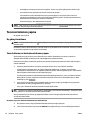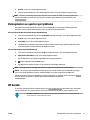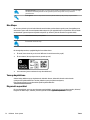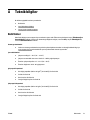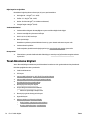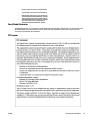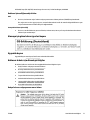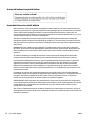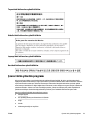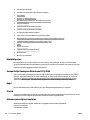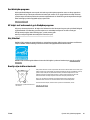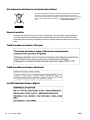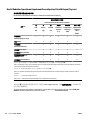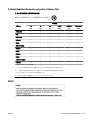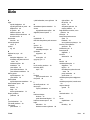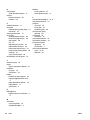HP OfficeJet Pro 8210 Printer series Kullanici rehberi
- Tip
- Kullanici rehberi


HP şirket bildirimleri
BU BELGEDE YER ALAN BİLGİLER ÖNCEDEN BİLDİRİLMEDEN DEĞİŞTİRİLEBİLİR.
TÜM HAKLARI SAKLIDIR. TELİF HAKLARI YASALARINDA İZİN VERİLEN DURUMLAR DIŞINDA, ÖNCEDEN HP ŞİRKETİNDEN YAZILI İZİN ALINMADAN BU
BELGENİN ÇOĞALTILMASI, UYARLANMASI VEYA BAŞKA BİR DİLE ÇEVRİLMESİ YASAKTIR. HP ÜRÜN VE HİZMETLERİNE İLİŞKİN SUNULAN TÜM GARANTİLER,
BU ÜRÜN VE HİZMETLERLE BİRLİKTE VERİLEN AÇIK GARANTİ BİLDİRİMLERİNDE BELİRTİLMİŞTİR. BU BELGEDE YER ALAN HİÇBİR İFADE EK BİR GARANTİ
VERİLMESİ OLARAK YORUMLANMAMALIDIR. HP, BU BELGEDEKİ TEKNİK HATALARDAN VEYA YAZIM HATALARINDAN YA DA EKSİKLİKLERDEN SORUMLU
TUTULAMAZ.
© Copyright 2019 HP Development Company, L.P.
Microsoft and Windows are either registered trademarks or trademarks of Microsoft Corporation in the United States and/or other countries.
Mac, OS X, macOS ve AirPrint, Apple Inc. kuruluşunun ABD ve diğer ülkelerdeki tescilli ticari markalarıdır.
ENERGY STAR ve ENERGY STAR, logosu ABD Çevre Koruma Dairesi'nin ABD'de kayıtlı ticari markalarıdır.
Android ve Chromebook, Google LLC kuruluşunun ticari markalarıdır.
Amazon ve Kindle, Amazon.com, Inc. veya iştiraklerinin ticari markalarıdır.
iOS, Cisco kuruluşunun ABD’de ve diğer ülkelerde ticari markası veya tescilli ticari markasıdır ve lisans kapsamında kullanılır.
Güvenlik bilgileri
Yangın ya da elektrik çarpması riskini azaltmak için, bu ürünü kullanırken her zaman temel güvenlik önlemlerine uyun.
- Yazıcıyla birlikte gelen belgelerdeki tüm talimatları okuyup anlayın.
- Ürünün üzerinde yazan tüm uyarılara ve yönergelere uyun.
- Bu ürünü, temizlemeden önce prizden çıkartın.
- Bu ürünü suya yakın yerde veya ıslakken kurmayın veya kullanmayın.
- Ürünü sabit bir yüzeye güvenli bir şekilde kurun.
- Ürünü, kimsenin elektrik hat kablosunun üzerine basamayacağı veya kabloya takılamayacağı ve kablonun zarar görmeyeceği korumalı bir yere kurun.
- Ürün normal çalışmazsa, bkz. Sorun çözme.
- Ürünün içinde kullanıcının bakım veya onarım yapabileceği parça bulunmamaktadır. Servisle ilgili konularda yetkili servis personeline başvurun.

İçindekiler
1 Nasıl Yapılır? ................................................................................................................................................. 1
2 Başlarken ..................................................................................................................................................... 2
Erişilebilirlik ........................................................................................................................................................... 2
HP EcoSolutions (HP ve Çevre) .............................................................................................................................. 2
Güç Yönetimi ........................................................................................................................................ 3
Sessiz Modu ......................................................................................................................................... 3
Yazdırma Malzemelerini En İyileştirme ............................................................................................... 5
Yazıcı parçalarını anlama ....................................................................................................................................... 5
Önden görünüm ................................................................................................................................... 5
Yazdırma malzemeleri alanı ................................................................................................................ 6
Arkadan görünüm ................................................................................................................................ 6
Yazıcı kontrol panelini kullanma ............................................................................................................................ 7
Düğmelere genel bakış ........................................................................................................................ 7
Yazıcı ayarlarını değiştirin ................................................................................................................... 8
Kağıtla ilgili temel bilgiler ...................................................................................................................................... 8
Yazdırma için önerilen kağıtlar ............................................................................................................ 9
HP kağıt sarf malzemeleri sipariş etme ............................................................................................ 10
Kağıt seçimi ve kullanımı hakkında ipuçları ...................................................................................... 10
Kağıt yükleme ...................................................................................................................................................... 10
Aksesuarları kurma ve kullanma ......................................................................................................................... 20
Tepsi 2'yi takma ve kullanma ............................................................................................................ 21
Tepsilerle çalışma ............................................................................................................................. 21
Yazıcıyı güncelleştirme ........................................................................................................................................ 22
HP yazıcı yazılımını açma (Windows) ................................................................................................................... 23
3 Yazdır ......................................................................................................................................................... 24
Belge yazdırma .................................................................................................................................................... 24
Broşür yazdırma .................................................................................................................................................. 25
Zarfa yazdırma ..................................................................................................................................................... 26
Fotoğraf yazdırma ............................................................................................................................................... 27
Özel ve özel boyutlu kağıtlara yazdırma ............................................................................................................. 29
İki tarafa yazdırma (dupleksleme) ....................................................................................................................... 30
Mobil aygıttan yazdırma ...................................................................................................................................... 31
AirPrint™ ile yazdırma ......................................................................................................................................... 31
Baskı başarısı için ipuçları .................................................................................................................................... 32
TRWW iii

4 Web Hizmetleri ............................................................................................................................................ 34
Web Hizmetleri nelerdir? ..................................................................................................................................... 34
Web Hizmetleri'ni kurma ..................................................................................................................................... 34
Web Hizmetleri'ni kullanma ................................................................................................................................. 35
HP ePrint ile yazdırma ....................................................................................................................... 35
Web Hizmetleri'ni kaldırma ................................................................................................................................. 36
5 Kartuşlarla çalışma ..................................................................................................................................... 37
Kartuşlar ve yazıcı kafası bilgileri ........................................................................................................................ 37
Bazı renkli mürekkepler yalnızca siyah kartuşla yazdırırken de kullanılır ......................................................... 38
Tahmini mürekkep seviyelerini kontrol etme ..................................................................................................... 38
Kartuşları değiştirme ........................................................................................................................................... 38
Kartuş sipariş etme .............................................................................................................................................. 41
Yazdırma malzemelerini saklama ....................................................................................................................... 41
Anonim kullanım bilgilerinin depolanması ......................................................................................................... 41
Kartuş garanti bilgileri ......................................................................................................................................... 42
6 Ağ kurulumu ............................................................................................................................................... 43
Kablosuz iletişim için yazıcıyı kurma ................................................................................................................... 43
Başlamadan önce .............................................................................................................................. 43
Yazıcıyı kablosuz ağınızda kurun ...................................................................................................... 43
Bağlantı türünü değiştirme ............................................................................................................... 44
Kablosuz bağlantıyı sınama .............................................................................................................. 45
Yazıcının kablosuz özelliğini açın veya kapatın ................................................................................ 45
Ağ ayarlarını değiştirme ...................................................................................................................................... 45
Wi-Fi Direct kullanma .......................................................................................................................................... 47
7 Yazıcı yönetimi araçları ................................................................................................................................ 50
Araç Kutusu (Windows) ........................................................................................................................................ 50
HP Utility (OS X) ................................................................................................................................................... 50
Katıştırılmış web sunucusu .................................................................................................................................. 50
Çerezler hakkında .............................................................................................................................. 51
Katıştırılmış web sunucusunu açma ................................................................................................. 51
Katıştırılmış web sunucusu açılamıyor ............................................................................................. 52
HP Web Jetadmin yazılımı ................................................................................................................................... 53
8 Sorun çözme ............................................................................................................................................... 54
Sıkışma sorunları ................................................................................................................................................. 54
Kağıt sıkışmasını giderme ................................................................................................................. 54
Kağıt sıkışmalarını giderme yönelik genel Yardım yönergelerini okuyun ..................... 54
iv TRWW

Taşıyıcı sıkışmasını giderme .............................................................................................................. 57
Taşıyıcı sıkışmalarını giderme yönelik genel Yardım yönergelerini okuyun .................. 57
Kağıt sıkışmalarını nasıl önleyebileceğinizi öğrenin ........................................................................ 57
Kağıt besleme ile ilgili sorunları çözme ............................................................................................ 58
Yazdırma sorunları ............................................................................................................................................... 59
Yazdırılmayan sayfa (yazdırılamıyor) sorununu düzeltme ............................................................... 59
Giderilemeyen yazdırma sorunları için Yardım'daki genel yönergeleri okuyun ............ 59
Baskı kalitesi sorunlarını düzeltme ................................................................................................... 63
Baskı kalitesi sorunlarını gidermek için Yardım'daki genel yönergeleri okuyun ........... 63
Ağ ve bağlantı sorunları ....................................................................................................................................... 66
Kablosuz bağlantıyı düzeltme ........................................................................................................... 66
Kablosuz bağlantıya yönelik ağ ayarlarını bulma ............................................................................. 66
Wi-Fi Direct bağlantısını düzeltme .................................................................................................... 67
Ethernet bağlantısını düzeltme ........................................................................................................ 67
Yazıcı donanım sorunları ..................................................................................................................................... 67
Yazıcı kontrol panelinden yardım alma ............................................................................................................... 68
Yazıcı raporlarını anlama ..................................................................................................................................... 68
Yazıcı durumu raporu ........................................................................................................................ 68
Ağ yapılandırması sayfası ................................................................................................................. 69
Baskı kalitesi raporu .......................................................................................................................... 69
Kablosuz sınama raporu ................................................................................................................... 69
Web Hizmetleri'ni kullanmayla ilgili sorunları giderme ...................................................................................... 69
Yazıcının bakımını yapma .................................................................................................................................... 70
Dış yüzeyi temizleme ........................................................................................................................ 70
Yazıcı kafasının ve kartuşların bakımını yapma ................................................................................ 70
Varsayılanları ve ayarları geri yükleme ............................................................................................................... 71
HP destek ............................................................................................................................................................. 71
Ek A Teknik bilgiler ........................................................................................................................................ 73
Belirtimler ............................................................................................................................................................ 73
Yasal düzenleme bilgileri ..................................................................................................................................... 74
Yasal Model Numarası ....................................................................................................................... 75
FCC beyanı .......................................................................................................................................... 75
Japonya'daki kullanıcılar için VCCI (Sınıf B) uyumluluk beyanı ......................................................... 76
Japonya'daki kullanıcılara yönelik güç kablosu bildirimi ................................................................. 76
Kore'deki kullanıcılara yönelik bildirim ............................................................................................. 76
Almanya için ses emisyonu beyanı ................................................................................................... 76
Avrupa Birliği Yasal Düzenleme Bildirimi .......................................................................................... 76
Kablosuz işlevselliğine sahip ürünler ............................................................................. 77
Almanya için görsel ekran işyerleri beyanı ....................................................................................... 77
Uygunluk beyanı ................................................................................................................................ 77
TRWW v

Kablosuz ürünler için düzenleyici bilgiler ......................................................................................... 77
Radyo frekansı radyasyonuna maruz kalma .................................................................. 77
Brezilya'daki kullanıcılara yönelik bildirim ..................................................................... 78
Kanada'daki kullanıcılara yönelik bildirim ...................................................................... 78
Tayvan'daki kullanıcılara yönelik bildirim ...................................................................... 79
Meksika'daki kullanıcılara yönelik bildirim ..................................................................... 79
Japonya'daki kullanıcılara yönelik bildirim .................................................................... 79
Kore'deki kullanıcılara yönelik bildirim .......................................................................... 79
Çevreci ürün yönetim programı ........................................................................................................................... 79
Ekolojik İpuçları ................................................................................................................................. 80
Avrupa Birliği Komisyonu Düzenleme1275/2008 ............................................................................ 80
Kağıt ................................................................................................................................................... 80
Plastik ................................................................................................................................................ 80
Malzeme güvenliği veri sayfaları ...................................................................................................... 80
Geri dönüşüm programı .................................................................................................................... 81
HP inkjet sarf malzemeleri geri dönüşüm programı ........................................................................ 81
Güç tüketimi ...................................................................................................................................... 81
Brezilya için atıkların bertarafı .......................................................................................................... 81
Atık ekipmanların kullanıcılar tarafından imha edilmesi .................................................................. 82
Kimyasal maddeler ............................................................................................................................ 82
Tehlikeli madde kısıtlamaları (Ukrayna) ........................................................................................... 82
Tehlikeli madde kısıtlamaları (Hindistan) ......................................................................................... 82
Çin SEPA Eko Etiket Kullanıcı Bilgileri ................................................................................................ 82
Yazıcı, Faks ve Fotokopi Makinesi için Çin Enerji Etiketi ................................................................... 83
Kısıtlı Maddeler İşaretleme Koşulunun Mevcudiyetine Yönelik Beyan (Tayvan) .............................. 84
Tehlikeli Maddeler/Elementler ve İçerikleri Tablosu (Çin) ................................................................ 85
EPEAT ................................................................................................................................................. 85
Tayvan'da pil atma ............................................................................................................................ 86
California Perklorat Madde Bildirimi ................................................................................................. 86
AB Pil Direktifi .................................................................................................................................... 86
Brezilya için pil bildirimi .................................................................................................................... 86
Dizin .............................................................................................................................................................. 87
vi TRWW

2 Başlarken
Bu kılavuzda, yazıcının nasıl kullanılacağı ve sorunların nasıl çözüleceği anlatılmaktadır.
●
Erişilebilirlik
●
HP EcoSolutions (HP ve Çevre)
●
Yazıcı parçalarını anlama
●
Yazıcı kontrol panelini kullanma
●
Kağıtla ilgili temel bilgiler
●
Kağıt yükleme
●
Aksesuarları kurma ve kullanma
●
Yazıcıyı güncelleştirme
●
HP yazıcı yazılımını açma (Windows)
Erişilebilirlik
Yazıcı, engelli kişilerin aygıta erişimine yardımcı olan bazı özelliklere sahiptir.
Görsel
HP yazılımı, işletim sisteminizin erişilebilirlik seçenek ve özelliklerinin kullanımıyla görsel engelli veya düşük
görme gücüne sahip kullanıcılar tarafından kullanılabilir. Yazılım ayrıca ekran okuyucular, Braille alfabesi
okuyucuları ve sesten metne uygulamaları gibi çoğu yardımcı teknolojileri de destekler. Renk körlüğü olan
kullanıcılar için, yazılımda ve HP yazılımında kullanılan renkli düğmeler ile sekmeler, uygun eylemi anlatan
basit metinlerle veya simge etiketleriyle sunulmuştur.
Hareket yeteneği
Hareket engeline sahip kullanıcılar için HP yazılım işlevleri, klavye komutları yoluyla yürütülebilir. HP yazılımı
ayrıca Yapışkan Tuşlar, Geçiş Tuşları, Filtre Tuşları ve Fare Tuşları gibi Windows erişilebilirlik seçeneklerini de
destekler. Yazıcı kapakları, düğmeleri, kağıt tepsileri ve kağıt genişliği kılavuzları, sınırlı güç ve erişim
olanağına sahip kullanıcılar tarafından kullanılabilir.
Destek
HP ürünlerine yönelik erişilebilirlik çözümleri hakkında daha fazla bilgi için, HP Accessibility and Aging web
sitesini (www.hp.com/accessibility) ziyaret edin.
OS X'e ait erişilebilirlik bilgileri için, www.apple.com/accessibility adresindeki Apple web sitesini ziyaret edin.
HP EcoSolutions (HP ve Çevre)
HP olarak kendimizi, hem evde hem de ofiste çevresel ayak izinizi en iyileştirmenize yardımcı olmaya ve
sorumlu şekilde yazdırmanızı sağlamaya adadık.
HP'nin üretim sürecinde izlediği çevresel yönergeler hakkında daha ayrıntılı bilgi için, bkz. Çevreci ürün
yönetim programı. HP'nin çevreyle ilgili girişimleri hakkında daha fazla bilgi için www.hp.com/ecosolutions
adresini ziyaret edin.
2 Bölüm 2 Başlarken TRWW

●
Güç Yönetimi
●
Sessiz Modu
●
Yazdırma Malzemelerini En İyileştirme
Güç Yönetimi
Elektrik tasarrufu sağlamak için Uyku Modu ve Yazıcı Açılma/Kapanma Zamanı Ayarla özelliklerini kullanın.
Uyku modu
Uyku modunda güç tüketimi azaltılır. Yazıcının ilk kurulumu sonrasında, yazıcı belirli bir süre işlemsizlik
sonrasında Uyku moduna girecektir. Varsayılan süre 5 dakikadır.
Yazıcının uyku moduna geçeceği işlemsizlik süresini değiştirmek için:
1. Yazıcı kontrol panelinde, Giriş ekranında Kurulum seçeneğini belirleyin, sonra da OK düğmesine basın.
2. Yazıcı Ayarları seçeneğini belirleyin, sonra da OK düğmesine basın.
3. Gücü Yönetme seçeneğini belirleyin, sonra da OK düğmesine basın.
4. Uyku modu'nu seçin, sonra da OK düğmesine basın.
5. İstenen seçeneği belirtin, sonra da OK düğmesine basın.
Açma ve Kapatma Zamanı Ayarlama
Yazıcıyı belirli günlerde otomatik olarak açıp kapatmak için bu özelliği kullanın. Örneğin, yazıcıyı Pazartesi'den
Cuma'ya kadar 08.00'da açılacak ve 20.00'da kapanacak şekilde zamanlayabilirsiniz. Bu şekilde geceleri ve
hafta sonları enerji tasarrufu sağlarsınız.
Aşağıdaki yönergeleri kullanarak Açılma ve Kapanma için gün ve zamanı belirleyin.
1. Yazıcı kontrol panelinde, Giriş ekranında Kurulum seçeneğini belirleyin, sonra da OK düğmesine basın.
2. Yazıcı Ayarları seçeneğini belirleyin, sonra da OK düğmesine basın.
3. Gücü Yönetme seçeneğini belirleyin, sonra da OK düğmesine basın.
4. Zamanlama Açık/Kapalı'yı seçin ve OK düğmesine basın.
5. İstediğiniz seçeneği belirleyin ve yazıcının kapanıp açılacağı gün ve saati belirlemek için ekrandaki
iletileri izleyin.
DİKKAT:
Yazıcıyı, ya Kapanma Zamanı Ayarla ya da yazıcının sol ön tarafında yer alan düğmesini (Güç)
kullanarak daima düzgün bir şekilde kapatın.
Yazıcıyı düzgün şekilde kapatmazsanız, taşıyıcı doğru konuma geri dönmeyebileceğinden kartuşlarda ve baskı
kalitesinde sorunlara neden olabilir.
Kartuşlar eksikken yazıcıyı asla kapatmayın. HP, baskı kalitesi sorunlarını ve kalan kartuşlardan olası fazladan
mürekkep kullanımını veya mürekkep sisteminin hasar görmesini önlemek için en kısa zamanda eksik
kartuşları takmanızı önerir.
Sessiz Modu
Sessiz Modu, baskı kalitesini etkilemeden genel gürültüyü azaltmak için yazdırmayı yavaşlatır. Sadece düz
kağıda yazdırırken çalışır. Ayrıca, en iyi veya sunum baskısı kalitesini kullanarak yazdırırken Sessiz Modu devre
dışıdır. Yazdırma gürültüsünü azaltmak için, Sessiz Modu'nu açın. Normal hızda yazdırmak için Sessiz Modu'nu
kapatın. Sessiz Modu varsayılan olarak kapalıdır.
TRWW HP EcoSolutions (HP ve Çevre) 3

NOT: Fotoğraf veya zarf yazdırırsanız Sessiz Modu çalışmaz.
Yazıcının Sessiz Modu'nda yazdıracağı zaman seçerek bir zamanlama yaratabilirsiniz. Örneğin, yazıcıyı her
gün akşam 10 ile sabah 8 arasında Sessiz Modu'nda olacak şekilde zamanlayabilirsiniz.
Sessiz Modu'nu yazıcı kontrol panelinden açmak için
1. Yazıcı kontrol panelindeki Giriş ekranından Kurulum seçeneğini belirleyin, sonra da OK düğmesine basın.
2. Yazıcı Ayarları seçeneğini belirleyin, sonra da OK düğmesine basın.
3. Sessiz Modu seçeneğini belirleyin, sonra da OK düğmesine basın.
4. Açık'ı seçin, ardından OK düğmesine basın.
Sessiz Modu için yazıcı kontrol panelinden zamanlama oluşturma
1. Yazıcı kontrol panelindeki Giriş ekranından Kurulum seçeneğini belirleyin, sonra da OK düğmesine basın.
2. Yazıcı Ayarları seçeneğini belirleyin, sonra da OK düğmesine basın.
3. Sessiz Modu seçeneğini belirleyin, sonra da OK düğmesine basın.
4. Zamanla'yı seçin, sonra da OK düğmesine basın.
5. Zamanlama için başlangıç saatini ayarlayın.
Saati değiştirmek için saati seçin (varsayılan olarak seçilidir), sonra da ok düğmelerine basarak değeri
artırın veya azaltın.
Dakikayı değiştirmek için düğmesine basarak dakikayı seçin, sonra da ok düğmelerine basarak değeri
artırın veya azaltın.
Başlangıç saatini ayarlamayı tamamlamak için, OK düğmesine basın.
6. Zamanlama için bitiş saatini ayarlayın. Saati değiştirme konusunda yönergeler için önceki adıma bakın.
Bitiş saatini ayarlamayı tamamlamak için, OK düğmesine basın.
Yazıcı yazdırırken Sessiz Modu'nu açmak için
▲ Yazdırma ekranında, seçeneğinin yanındaki OK düğmesine basarak (Sessiz) Modunu açın.
NOT: Sessiz Modu bir süre sonra açılır ve sadece geçerli yazdırma işi için etkin olur.
Sessiz Modu'nu yazıcı yazılımından açmak veya kapatmak için (Windows)
1. HP yazıcı yazılımını açın. Daha fazla bilgi için, bkz. HP yazıcı yazılımını açma (Windows).
2. Sessiz Modu seçeneğini tıklatın.
3. Açık veya Kapalı seçeneğini belirleyin.
4. Ayarları Kaydet'i tıklatın.
Sessiz Modu'nu yazıcı yazılımından açmak veya kapatmak için (OS X)
1. HP Utility'yi açın. Daha fazla bilgi için, bkz. HP Utility (OS X).
2. Yazıcıyı seçin.
3. Sessiz Modu seçeneğini tıklatın.
4 Bölüm 2 Başlarken TRWW

4. Açık veya Kapalı seçeneğini belirleyin.
5. Şimdi Uygula'yı tıklatın.
Sessiz Mod'u Katıştırılmış Web Sunucusu'ndan (EWS) açmak veya kapatmak için
1. EWS'yi açın. Daha fazla bilgi için, bkz. Katıştırılmış web sunucusunu açma.
2. Ayarlar sekmesini tıklatın.
3. Tercihler bölümünde, Sessiz Modu seçeneğini, sonra da Açık veya Kapalı seçeneğini belirleyin.
4. Uygula'yı tıklatın.
Yazdırma Malzemelerini En İyileştirme
Mürekkep ve kağıt gibi yazdırma sarf malzemelerini en iyileştirmek için şunları deneyin:
● Kullanılmış orijinal HP kartuşlarını HP Planet Partners üzerinden geri dönüştürün. Daha fazla bilgi için,
www.hp.com/recycle adresini ziyaret edin.
● Kağıdın her iki yüzüne de yazdırarak kağıt kullanımını en iyileştirin.
● Yazıcı sürücüsünde baskı kalitesini taslak ayarına değiştirin. Taslak ayarı daha az mürekkep kullanır.
● Gerekmedikçe, yazıcı kafasını temizlemeyin. Bunu yapmak, mürekkep israfına neden olur ve kartuşların
ömrünü kısaltır.
Yazıcı parçalarını anlama
Bu bölüm aşağıdaki konuları içermektedir:
●
Önden görünüm
●
Yazdırma malzemeleri alanı
●
Arkadan görünüm
Önden görünüm
1 Ön USB bağlantı noktası
2 Güç düğmesi
TRWW Yazıcı parçalarını anlama 5

3 Çıkış tepsisi
4 Çıkış tepsisi uzantısı
5 Giriş tepsisi
6 Kontrol paneli
7 Kontrol paneli ekranı
8 Kartuş erişim kapağı
Yazdırma malzemeleri alanı
1 Yazıcı kafası
2 Kartuşlar
NOT: Kartuşlar, olası yazdırma kalitesi sorunlarını veya yazıcı kafası hasarını önlemek için yazıcıda
tutulmalıdır. Malzemeleri uzun süreli olarak dışarıda bırakmaktan kaçının. Eksik bir kartuş varken yazıcıyı
kapatmayın.
Arkadan görünüm
1 Güç girişi
2 Arka erişim paneli
3 Arka USB bağlantı noktası
4 Ethernet ağ bağlantı noktası
6 Bölüm 2 Başlarken TRWW

Yazıcı kontrol panelini kullanma
Bu bölüm aşağıdaki konuları içermektedir:
●
Düğmelere genel bakış
●
Yazıcı ayarlarını değiştirin
Düğmelere genel bakış
Aşağıdakiler, yazıcı kontrol paneli özelliklerine dair hızlı bir referans sağlamaktadır.
Etiket Ad ve Açıklama
1 Giriş düğmesi: Başka bir ekrandan Giriş ekranına dönmek için kullanılır.
2 Geri düğmesi: Önceki ekrana döndürür.
3 İptal düğmesi veya Seçim düğmesi: Ekranda ne görüntülendiğine göre değişir.
4 OK düğmesi: Seçiminizi onaylar.
5 Yardım düğmesi: Giriş ekranında Yardım menüsünü açar; belirli bir menü seçeneğine yönelik yardımı görüntüler veya geçerli
ekranla ilgili daha fazla bilgi sağlar.
6 Wi-Fi Direct düğmesi: Wi-Fi Direct bağlantısının durumunu ve ayarları görüntüler.
Wi-Fi Direct düğmesinin yanındaki ışık:
● Wi-Fi Direct açıkken yanar.
● Wi-Fi Direct kapatılınca söner.
7 Kablosuz düğmesi: Kablosuz durumunu ve ayarlarını görüntüler. Daha fazla bilgi için, bkz. Kablosuz iletişim için yazıcıyı kurma.
Kablosuz düğmesinin yanındaki ışık:
● Yazıcı kablosuz bir ağa bağlandığında yanar.
● Kablosuz özelliği açık ama yazıcı kablosuz ağa bağlı değilken yanıp söner.
● Kablosuz özelliği kapatılınca söner.
8 Aşağı ok düğmesi: Sonraki menü seçeneğini seçer veya ekranda aşağı iner.
9 Yukarı ok düğmesi: Önceki menü seçeneğini seçer veya ekranda yukarı çıkar.
TRWW Yazıcı kontrol panelini kullanma 7

Yazıcı ayarlarını değiştirin
Yazıcının işlevlerini ve ayarlarını değiştirmek, raporları yazdırmak veya yazıcı konusunda yardım almak için
kontrol panelini kullanın.
İPUCU: Yazıcı bir bilgisayara bağlıysa, bilgisayardaki yazıcı yönetim araçlarını kullanarak yazıcı ayarlarını da
değiştirebilirsiniz.
Bu araçlar hakkında daha fazla bilgi için, bkz. Yazıcı yönetimi araçları.
İşlev ayarlarını değiştirmek için
Kontrol paneli ekranının Giriş ekranı, yazıcı için kullanılabilir işlevleri gösterir.
1. Kontrol paneli ekranında istenilen bir seçeneği seçmek için ok düğmelerini kullanın, sonra da OK
düğmesine basarak seçiminizi onaylayın.
2. Kullanılabilir tüm ayarları görmek için kaydırma yapın. Değiştirmek istediğiniz ayarı seçin, sonra da OK
düğmesine basın.
3. Ayarları değiştirmek için kontrol paneli ekranındaki istemleri izleyin.
NOT: Giriş ekrana dönmek için Giriş düğmesine ( ) basın.
Yazıcı ayarlarını değiştirmek için
Yazıcı ayarlarını veya yazdırma raporlarını değiştirmek için, Kurulum Menüsü ekranındaki seçenekleri
kullanın.
1. Yazıcı kontrol panelinde, Giriş ekranında Kurulum seçeneğini belirleyin, sonra da OK düğmesine basın.
2. Yazıcı Ayarları seçeneğini belirleyin, sonra da OK düğmesine basın.
3. Kullanılabilir tüm ayarları görmek için kaydırma yapın. Değiştirmek istediğiniz ayarı seçin, sonra da OK
düğmesine basın.
4. Ayarları değiştirmek için kontrol paneli ekranındaki istemleri izleyin.
NOT:
Giriş ekrana dönmek için Giriş düğmesine ( ) basın.
Kağıtla ilgili temel bilgiler
Yazıcı, birçok ofis kağıdı türüyle iyi çalışacak şekilde tasarlanmıştır. Büyük miktarlarda alım yapmadan önce
çeşitli baskı kağıdı türlerini denemekte yarar vardır. En iyi baskı kalitesi için HP kağıdı kullanın. HP kağıdı
hakkında daha fazla bilgi için www.hp.com adresindeki HP web sitesini ziyaret edin.
HP gündelik belgeleri yazdırma işlemlerinde ColorLok logosu taşıyan düz kağıtların
kullanılmasını önerir. ColorLok logosunu taşıyan tüm kağıtlar yüksek güvenilirlik
standartları ve baskı kalitesi sağlamak için tek tek test edilmiştir ve keskin, canlı renkler,
daha koyu siyahlar içeren belgeler oluşturur; ayrıca sıradan düz kağıtlardan daha hızlı
kurur. Önemli kağıt üreticilerinden çeşitli ağırlık ve boyutlarda olan ColorLok logosu taşıyan
kağıtları arayın.
Bu bölüm aşağıdaki konuları içermektedir:
●
Yazdırma için önerilen kağıtlar
●
HP kağıt sarf malzemeleri sipariş etme
8 Bölüm 2 Başlarken TRWW

●
Kağıt seçimi ve kullanımı hakkında ipuçları
Yazdırma için önerilen kağıtlar
HP, en iyi baskı kalitesi için, yazdırdığınız proje için özel olarak tasarlanmış HP kağıtlarını kullanmanızı önerir.
Bulunduğunuz ülkeye/bölgeye bağlı olarak bu kağıtlardan bazılarını bulamayabilirsiniz.
Fotoğraf baskısı
● HP Premium Plus Fotoğraf Kağıdı
HP Premium Plus Fotoğraf Kağıdı, en iyi fotoğraarınız için HP’nin en kaliteli fotoğraf kağıdıdır. HP
Premium Plus Fotoğraf Kağıdı ile, anında kuruyan güzel fotoğraar yazdırabilir ve hemen yazıcıdan
paylaşabilirsiniz. Yazıcı A4, 8,5 x 11 inç, 4 x 6 inç (10 x 15 cm), 5 x 7 inç (13 x 18 cm) dahil çeşitli
boyutlarda ve parlak veya yumuşak parlak (yarı parlak) olmak üzere iki yüzeyle yazdırmayı destekler. En
iyi fotoğraarınızı ve özel fotoğraf projelerinizi çerçevelemek, görüntülemek veya hediye etmek için
idealdir. HP Premium Plus Fotoğraf Kağıdı, profesyonel kalitede ve dayanıklılıkta istisnai sonuçlar
sağlar.
● HP Gelişmiş Fotoğraf Kağıdı
Bu parlak fotoğraf kağıdı, mürekkep bulaşmadan kolayca tutabilmeniz için hemen kuruyan bir yüzeye
sahiptir. Suya, lekeye, parmak izine ve neme dayanıklıdır. Baskılarınız fotoğrafçıda basılmış fotoğraara
benzeyen bir görünüme ve dokunuşa sahip olur. A4, 8,5 x 11 inç, 10 x 15 cm (4 x 6 inç), 13 x 18 cm (5 x
7 inç) dahil çeşitli boyutlarda sunulmaktadır. Daha uzun ömürlü belgeler için asitsizdir.
● HP Günlük Fotoğraf Kağıdı
Sıradan fotoğraf baskısı için tasarlanmış kağıt kullanarak, düşük maliyete renkli, günlük fotoğraar
yazdırın. Bu ekonomik fotoğraf kağıdı, kolay kullanım için hızlı kurur. Bu kağıdı mürekkep püskürtmeli bir
yazıcı ile kullanarak keskin ve net resimler elde edin. A4, 8,5 x 11 inç, 5 x 7 inç ve 4 x 6 inç (10 x 15 cm)
dahil çeşitli boyutlarda parlak yüzeyle sunulmaktadır. Daha uzun ömürlü belgeler için asitsizdir.
İşletme belgeleri
● HP Premium Sunu Kağıdı 120g Mat veya HP Professional Kağıt 120 Mat
Bu kağıtlar, sunumlar, teklier, raporlar ve bültenler için mükemmel olan, iki tarafı mat ağır kağıtlardır.
Etkileyici görünüm ve doku vermek üzere kalın üretilmiştir.
● HP Broşür Kağıdı 180g Parlak veya HP Profesyonel Kağıt 180 Parlak
Bu kağıtlar çift taraı kullanım için iki tarafı da parlak kaplanmıştır. Rapor kapakları, özel sunular,
broşürler, zarar ve takvimlerde kullanılabilecek fotoğrafa yakın röprodüksiyonlar ve iş grafikleri için
mükemmel bir seçimdir.
● HP Broşür Kağıdı 180g Mat veya HP Profesyonel Kağıt 180 Mat
Bu kağıtlar çift taraı kullanım için iki tarafı da mat kaplanmıştır. Rapor kapakları, özel sunular,
broşürler, zarar ve takvimlerde kullanılabilecek fotoğrafa yakın röprodüksiyonlar ve iş grafikleri için
mükemmel bir seçimdir.
TRWW Kağıtla ilgili temel bilgiler 9

Günlük yazdırma
Gündelik yazdırma için listelenen tüm kağıtlar, daha az bulaşma, daha parlak siyahlar ve canlı renkler için
ColorLok Technology özelliğine sahiptir.
● HP Parlak Beyaz Inkjet Kağıdı
HP Parlak Beyaz Inkjet Kağıdı, yüksek karşıtlıkta renkler ve keskin metinler sağlar. İki taraı renkli
yazdırmaya yetecek kadar opak olduğundan ve arkasını göstermediğinden, bültenler, raporlar ve
broşürler için idealdir.
● HP Yazdırma Kağıdı
HP Yazdırma Kağıdı yüksek kaliteli, çok işlevli bir kağıttır. Standart çok amaçlı kağıtlara veya fotokopi
kağıtlarına basılan belgelere göre daha gerçek görünüm sağlar. Daha uzun ömürlü belgeler için
asitsizdir.
● HP Ofis Kağıdı
HP Ofis Kağıdı yüksek kaliteli ve çok işlevli bir kağıttır. Kopya, taslak, duyuru ve diğer günlük belgeler için
uygundur. Daha uzun ömürlü belgeler için asitsizdir.
HP kağıt sarf malzemeleri sipariş etme
Yazıcı, birçok ofis kağıdı türüyle iyi çalışacak şekilde tasarlanmıştır. En iyi baskı kalitesi için HP kağıdı kullanın.
HP kağıtları ve diğer sarf malzemelerini sipariş etmek için www.hp.com adresine gidin. Şu anda HP web
sitesinin bazı bölümleri yalnızca İngilizce'dir.
HP, günlük belgelerin yazdırılması ve kopyalanması için ColorLok logosu taşıyan düz kağıtlar önerir. ColorLok
logosu taşıyan tüm kağıtlar yüksek güvenilirlik ve baskı kalitesi standartlarını karşılamak için bağımsız
kuruluşlarca test edilmiştir ve bu kağıtlar keskin, canlı renklere ve net siyahlara sahip belgeler üretir ve
normal düz kağıtlardan daha hızlı kurur. Başlıca kağıt üreticilerinin sağladığı çeşitli ağırlık ve boyutlardaki
ColorLok logolu kağıtları tercih edin.
Kağıt seçimi ve kullanımı hakkında ipuçları
En iyi sonuçları elde etmek için aşağıdaki yönergeleri gözden geçirin.
● Giriş tepsisine aynı anda yalnızca bir türde (ve boyutta) kağıt yerleştirin.
● Kağıtların giriş tepsisine düzgün şekilde yüklendiğinden emin olun.
● Giriş veya çıkış tepsisini aşırı doldurmayın.
● Sıkışmayı, düşük baskı kalitesini ve diğer yazdırma sorunlarını önlemek için, giriş tepsisine aşağıdaki
kağıtları yüklemekten kaçının:
– Birden çok bölümlü formlar
– Hasar görmüş, kıvrılmış veya buruşmuş medyalar
– Kesilmiş veya delikli medyalar
– Belirgin dokulu, kabartmalı veya mürekkebi iyi emmeyen medyalar
– Çok hafif veya kolay esneyen medyalar
– Raptiye veya ataş içeren medyalar
10 Bölüm 2 Başlarken TRWW

Kağıt yükleme
Standart boyutlu kağıt yüklemek için
1. Giriş tepsisini tamamen dışarı çekin.
2. Kağıt kılavuzlarını olabildiğince tepsinin kenarlarına doğru çekin.
● Kağıt genişliği kılavuzlarını çekmek için sol kağıt genişliği kılavuzu üzerindeki düğmeye basın ve
aynı zamanda kılavuzu kaydırın.
● Kağıt uzunluğu kılavuzunu çekmek için kağıt uzunluğu kılavuzu üzerindeki düğmeye basın ve aynı
zamanda kılavuzu kaydırın.
TRWW Kağıt yükleme 11

3. Kağıdı dikey yönde ve yazdırılacak yüzü aşağı gelecek şekilde yerleştirin.
Kağıt destesinin tepsinin ön tarafı üzerindeki uygun kağıt çizgileri ile ayarlı olduğundan emin olun.
Ayrıca, kağıt destesinin tepsinin sağ kenarındaki yükseklik işaretini aşmadığından da emin olun.
NOT: Yazdırma işlemi sırasında kağıt yüklemeyin.
4. Kağıt genişliği kılavuzlarını ve kağıt uzunluğu kılavuzunu kağıt destesinin kenarına değene dek
ayarlayın.
5. Giriş tepsisini tekrar yazıcıya takın.
12 Bölüm 2 Başlarken TRWW

6. Çıkış tepsisi uzantısını dışarı doğru çekin.
Zarf yüklemek için
NOT:
● Yazdırma işlemi sırasında kağıt yüklemeyin.
● Tepsi 2 mevcutsa, tepsinin yalnızca A4, Letter veya Legal boyutunda düz kağıtları desteklediğini
unutmayın.
1
. Giriş tepsisini tamamen dışarı çekin.
2. Giriş tepsisinde başka kağıt varsa, kağıdı çıkarın.
3. Kağıt kılavuzlarını olabildiğince tepsinin kenarlarına doğru çekin.
● Kağıt genişliği kılavuzlarını çekmek için sol kağıt genişliği kılavuzu üzerindeki düğmeye basın ve
aynı zamanda kılavuzu kaydırın.
● Kağıt uzunluğu kılavuzunu çekmek için kağıt uzunluğu kılavuzu üzerindeki düğmeye basın ve aynı
zamanda kılavuzu kaydırın.
TRWW Kağıt yükleme 13

4. Zararı, yazdırılacak yüzleri aşağıya bakacak şekilde dikey yönde aşağıdaki resme göre yükleyin.
NOT: Yazıcı yazdırırken zarf yüklemeyin.
5. Kağıt genişliği kılavuzlarını, zarf destesinin kenarına değene dek ayarlayın.
6. Zarf destesinin tepsinin sol kağıt genişliği kılavuzu üzerindeki deste yükseklik işaretini aşmadığından da
emin olun.
7. Kağıt uzunluğu kılavuzunu, zarf destesinin kenarına değene dek ayarlayın.
8. Giriş tepsisini tekrar yazıcıya takın.
14 Bölüm 2 Başlarken TRWW
Sayfa yükleniyor...
Sayfa yükleniyor...
Sayfa yükleniyor...
Sayfa yükleniyor...
Sayfa yükleniyor...
Sayfa yükleniyor...
Sayfa yükleniyor...
Sayfa yükleniyor...
Sayfa yükleniyor...
Sayfa yükleniyor...
Sayfa yükleniyor...
Sayfa yükleniyor...
Sayfa yükleniyor...
Sayfa yükleniyor...
Sayfa yükleniyor...
Sayfa yükleniyor...
Sayfa yükleniyor...
Sayfa yükleniyor...
Sayfa yükleniyor...
Sayfa yükleniyor...
Sayfa yükleniyor...
Sayfa yükleniyor...
Sayfa yükleniyor...
Sayfa yükleniyor...
Sayfa yükleniyor...
Sayfa yükleniyor...
Sayfa yükleniyor...
Sayfa yükleniyor...
Sayfa yükleniyor...
Sayfa yükleniyor...
Sayfa yükleniyor...
Sayfa yükleniyor...
Sayfa yükleniyor...
Sayfa yükleniyor...
Sayfa yükleniyor...
Sayfa yükleniyor...
Sayfa yükleniyor...
Sayfa yükleniyor...
Sayfa yükleniyor...
Sayfa yükleniyor...
Sayfa yükleniyor...
Sayfa yükleniyor...
Sayfa yükleniyor...
Sayfa yükleniyor...
Sayfa yükleniyor...
Sayfa yükleniyor...
Sayfa yükleniyor...
Sayfa yükleniyor...
Sayfa yükleniyor...
Sayfa yükleniyor...
Sayfa yükleniyor...
Sayfa yükleniyor...
Sayfa yükleniyor...
Sayfa yükleniyor...
Sayfa yükleniyor...
Sayfa yükleniyor...
Sayfa yükleniyor...
Sayfa yükleniyor...
Sayfa yükleniyor...
Sayfa yükleniyor...
Sayfa yükleniyor...
Sayfa yükleniyor...
Sayfa yükleniyor...
Sayfa yükleniyor...
Sayfa yükleniyor...
Sayfa yükleniyor...
Sayfa yükleniyor...
Sayfa yükleniyor...
Sayfa yükleniyor...
Sayfa yükleniyor...
Sayfa yükleniyor...
Sayfa yükleniyor...
Sayfa yükleniyor...
Sayfa yükleniyor...
Sayfa yükleniyor...
-
 1
1
-
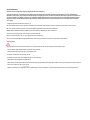 2
2
-
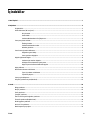 3
3
-
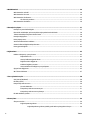 4
4
-
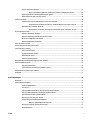 5
5
-
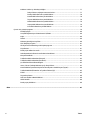 6
6
-
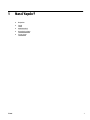 7
7
-
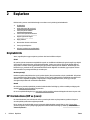 8
8
-
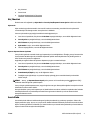 9
9
-
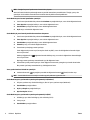 10
10
-
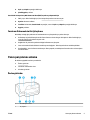 11
11
-
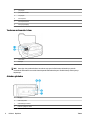 12
12
-
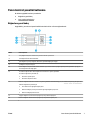 13
13
-
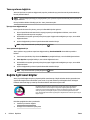 14
14
-
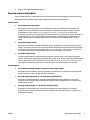 15
15
-
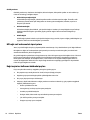 16
16
-
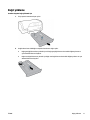 17
17
-
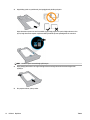 18
18
-
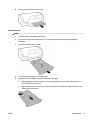 19
19
-
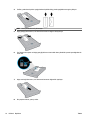 20
20
-
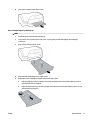 21
21
-
 22
22
-
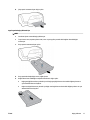 23
23
-
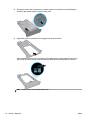 24
24
-
 25
25
-
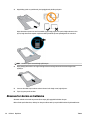 26
26
-
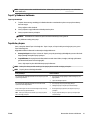 27
27
-
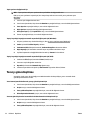 28
28
-
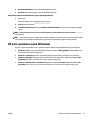 29
29
-
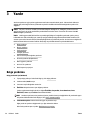 30
30
-
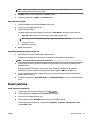 31
31
-
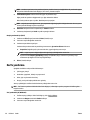 32
32
-
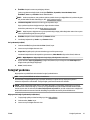 33
33
-
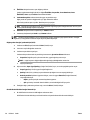 34
34
-
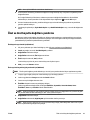 35
35
-
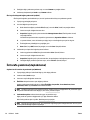 36
36
-
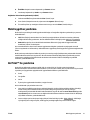 37
37
-
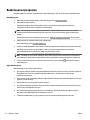 38
38
-
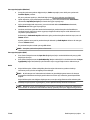 39
39
-
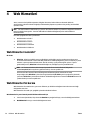 40
40
-
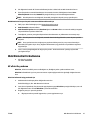 41
41
-
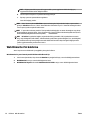 42
42
-
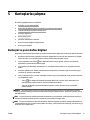 43
43
-
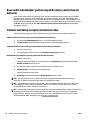 44
44
-
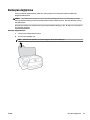 45
45
-
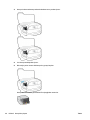 46
46
-
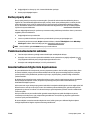 47
47
-
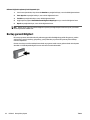 48
48
-
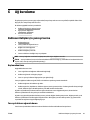 49
49
-
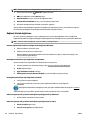 50
50
-
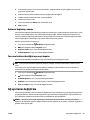 51
51
-
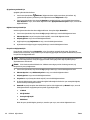 52
52
-
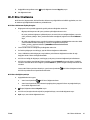 53
53
-
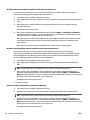 54
54
-
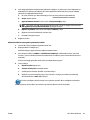 55
55
-
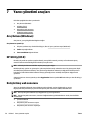 56
56
-
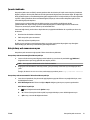 57
57
-
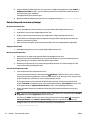 58
58
-
 59
59
-
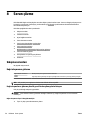 60
60
-
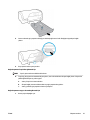 61
61
-
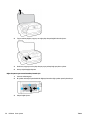 62
62
-
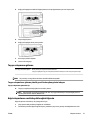 63
63
-
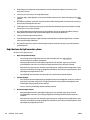 64
64
-
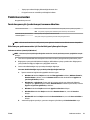 65
65
-
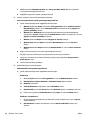 66
66
-
 67
67
-
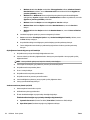 68
68
-
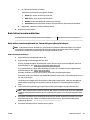 69
69
-
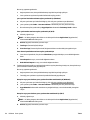 70
70
-
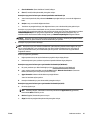 71
71
-
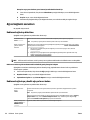 72
72
-
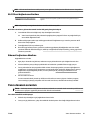 73
73
-
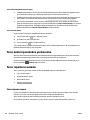 74
74
-
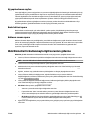 75
75
-
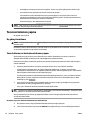 76
76
-
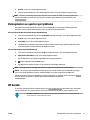 77
77
-
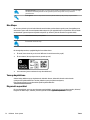 78
78
-
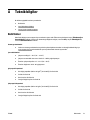 79
79
-
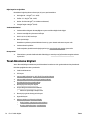 80
80
-
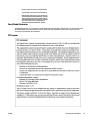 81
81
-
 82
82
-
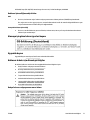 83
83
-
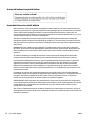 84
84
-
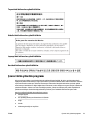 85
85
-
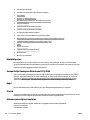 86
86
-
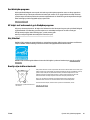 87
87
-
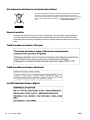 88
88
-
 89
89
-
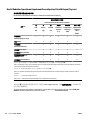 90
90
-
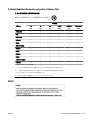 91
91
-
 92
92
-
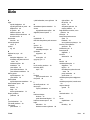 93
93
-
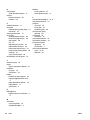 94
94
-
 95
95
HP OfficeJet Pro 8210 Printer series Kullanici rehberi
- Tip
- Kullanici rehberi
İlgili makaleler
-
HP OfficeJet 200 Mobile Printer series Kullanici rehberi
-
HP OfficeJet 250 Mobile All-in-One Printer series Kullanici rehberi
-
HP ENVY Photo 6255 All-in-One Printer Kullanici rehberi
-
HP DeskJet Ink Advantage 5000 All-in-One Printer series Kullanici rehberi
-
HP ENVY Photo 7120 All-in-One Printer Kullanici rehberi
-
HP ENVY Photo 7120 All-in-One Printer Kullanici rehberi
-
HP ENVY Photo 6255 All-in-One Printer Kullanici rehberi
-
HP OfficeJet Pro 7740 Wide Format All-in-One Printer series Kullanici rehberi
-
HP OfficeJet 8702 All-in-One Printer series Kullanici rehberi
-
HP Officejet 100 Mobile Printer series - L411 Kullanici rehberi